Introduzione
Questo documento descrive come usare lo strumento Workstation Profiler per risolvere i problemi relativi alle workstation lato client su Cisco Video Surveillance Manager (VSM)
Prerequisiti
Requisiti
Nessun requisito specifico previsto per questo documento.
Componenti usati
Il riferimento delle informazioni contenute in questo documento è Cisco Video Surveillance Media Server 7.x.
Le informazioni discusse in questo documento fanno riferimento a dispositivi usati in uno specifico ambiente di emulazione. Su tutti i dispositivi menzionati nel documento la configurazione è stata ripristinata ai valori predefiniti. Se la rete è operativa, valutare attentamente eventuali conseguenze derivanti dall'uso dei comandi.
Utilizzo di Workstation Profiler Tool per la raccolta del file registro desiderato
Lo strumento Workstation Profiler viene utilizzato per risolvere i problemi causati da problemi sulla workstation utilizzata per monitorare i video dalle telecamere sul modulo VSM
In questo documento viene descritto il processo di utilizzo dello strumento in questi otto passaggi.
Scaricare e installare lo strumento da cisco.com
Per tutte le installazioni di VSM versione 7.x, lo strumento si trova in 7.0.1
Accedere al link di download di Video Surveillance Manager su cisco.com, andare alla versione 7.0.1 e scaricare Cisco Video Surveillance Workstation Profiler Tool per VSM 7.0
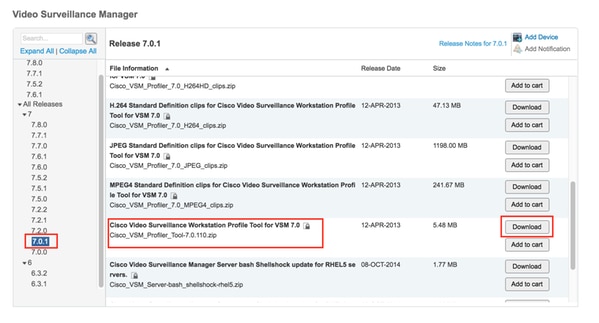
Scaricare le clip desiderate da cisco.com
Scaricare i tipi di clip desiderati utilizzando lo stesso link
Il tipo di clip da scaricare dipende dalle impostazioni del codec video nei Modelli delle telecamere sul VSM
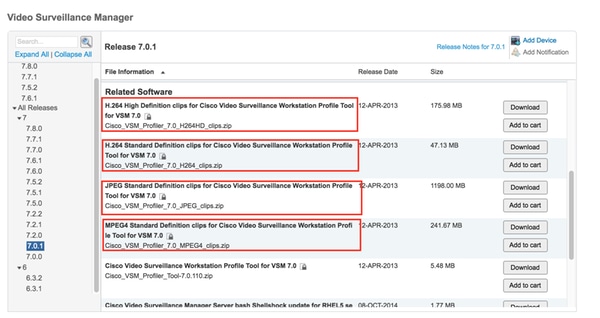
Avvia lo strumento Workstation Profiler
Aprire la cartella estratta e fare doppio clic su ProfilerTool per avviarla
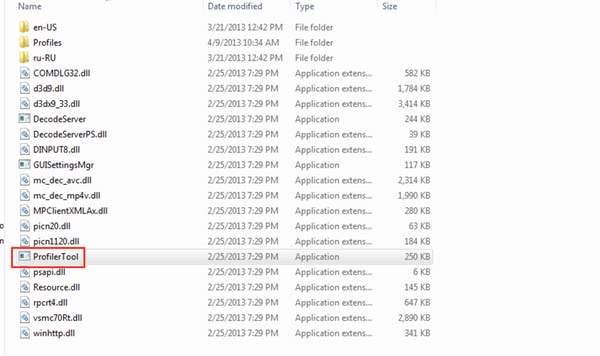
Eseguire lo strumento Profiler
Fare clic su Strumenti -> Avvia profiler per eseguire lo strumento profiler
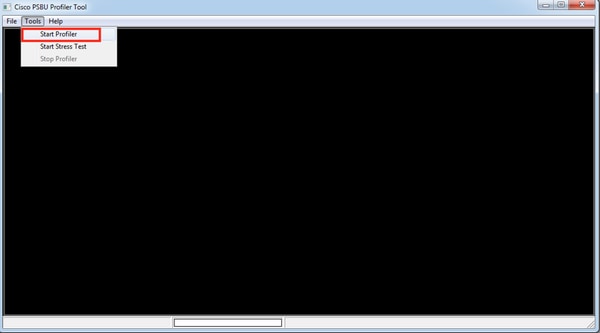
Salvare l'output
Salvare il file di testo nella posizione desiderata sul computer
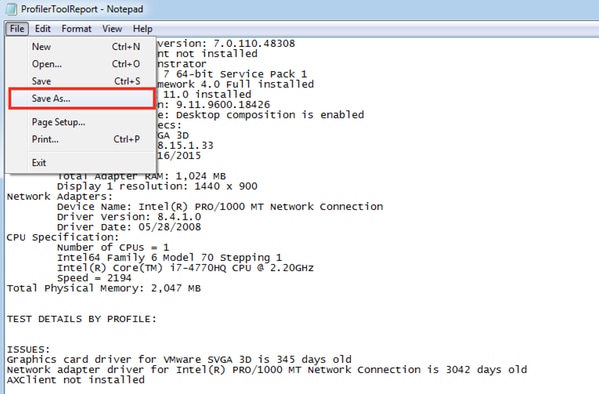
Al termine, verrà eseguito nuovamente lo strumento profiler con i video clip nella cartella profiler
Trascinare i clip nella cartella Profiler
Elimina i video clip scaricati ed estratti nella cartella Profiler
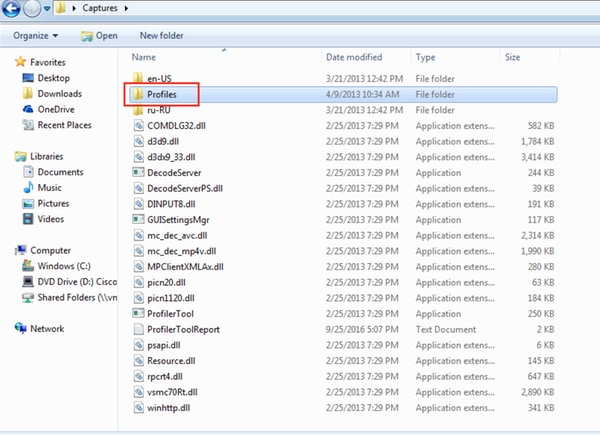
Esempio di clip H264HD nella cartella Profiles
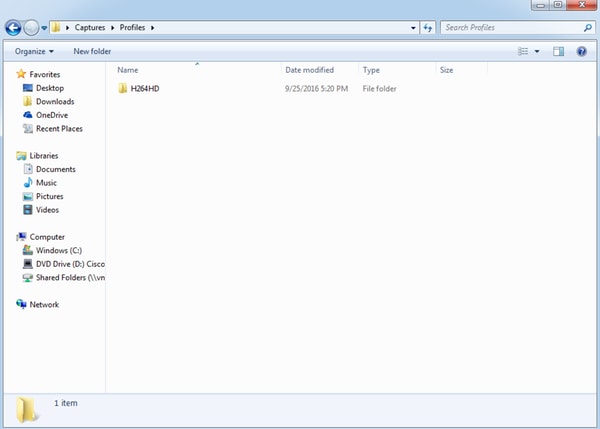
Eseguire lo strumento Profiler
Avviare di nuovo lo strumento Profiler come descritto in precedenza e lasciare in esecuzione i layout video - 1*1 , 2*2 , 3*3 e 4*4
Esempio 2*2 layout

Salvare l'output
Fare clic su File -> Salva con nome e salvare il file di output
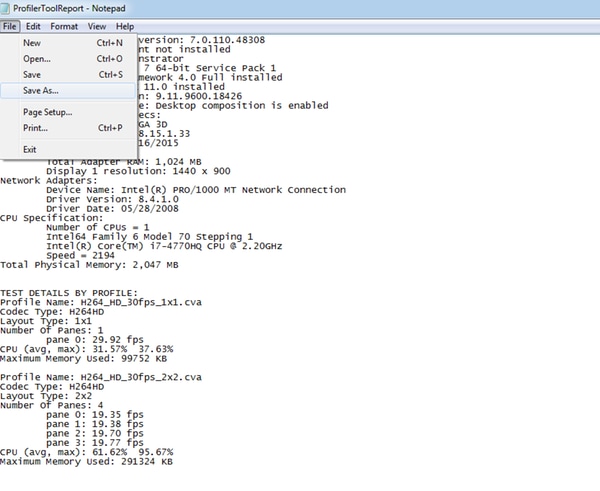
Informazioni correlate
Se i log sono stati richiesti da un tecnico Cisco TAC, possono essere caricati nella richiesta TAC utilizzando uno dei metodi descritti nel documento sottostante
http://www.cisco.com/c/en/us/about/security-center/tac-customer-file-uploads.html